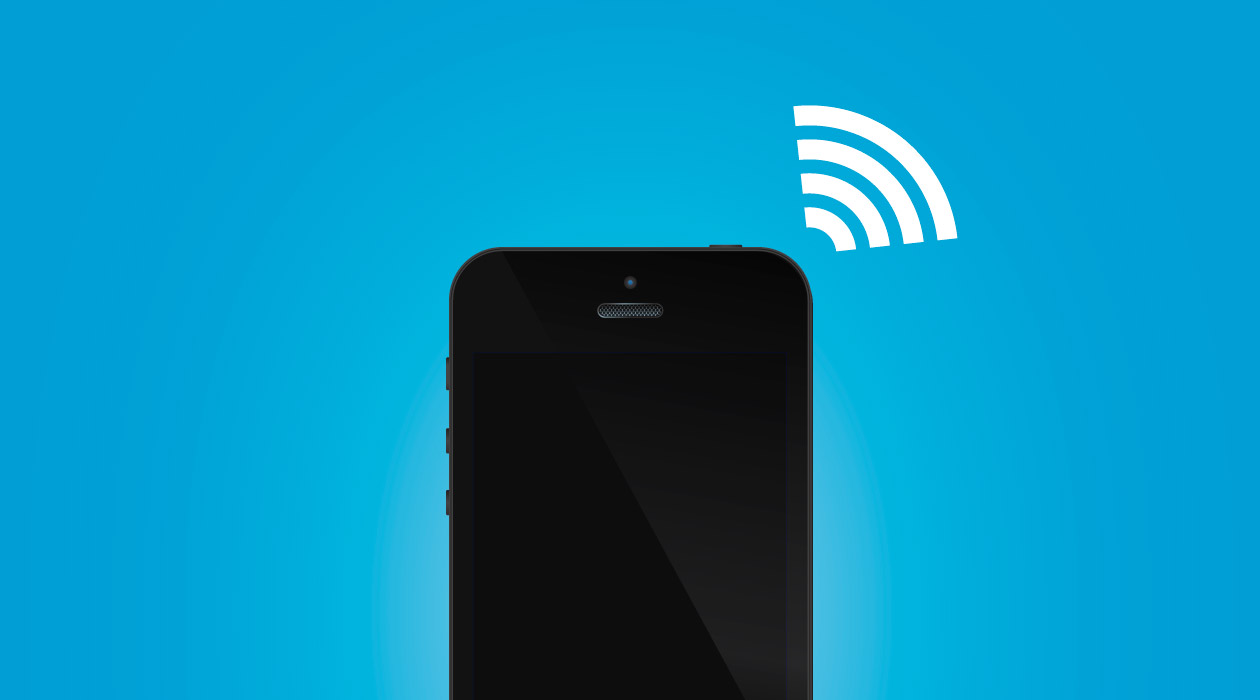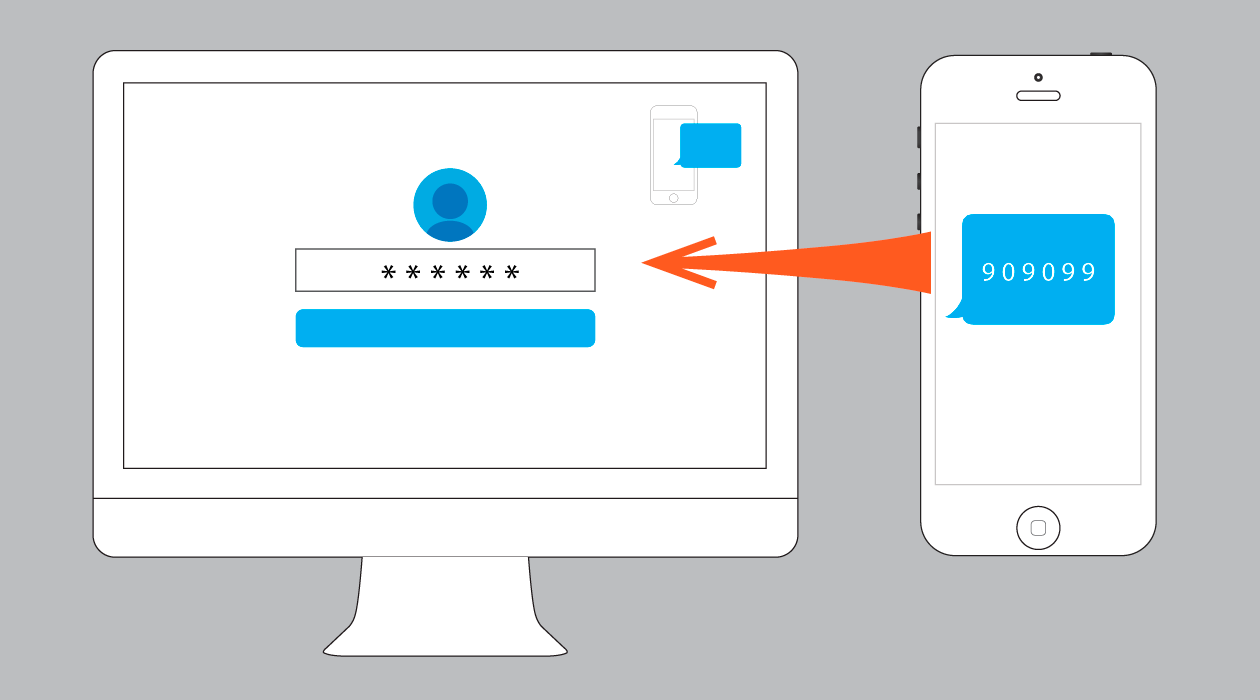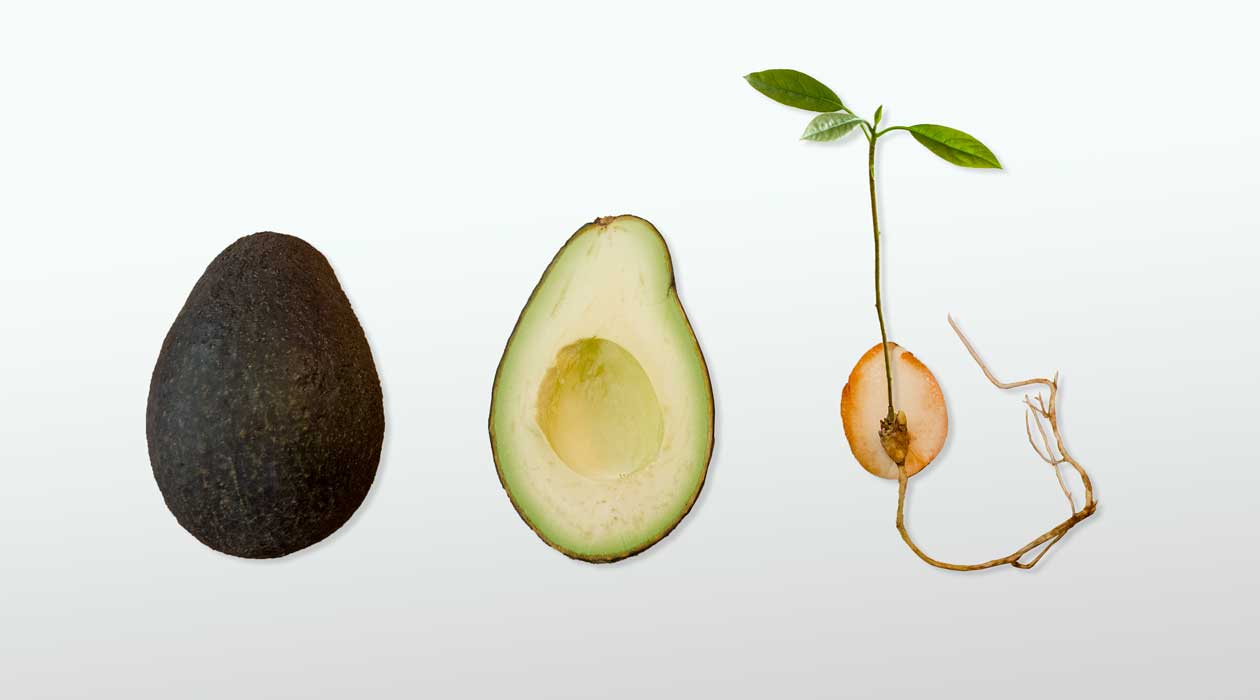テザリングとは?
テザリングはパーソナルホットスポットとも呼ばれ、スマートフォン等のデータ通信機能を共有することで、その他のデジタル機器のインターネット接続を可能にする機能です。
テザリングを使えば、インターネットケーブルやWi-Fiスポットのない場所でも、パソコンやタブレットでインターネットをすることができ非常に便利。
テザリングの設定
歯車のアイコンをタッチして設定を開き、「インターネット共有」を選択します。
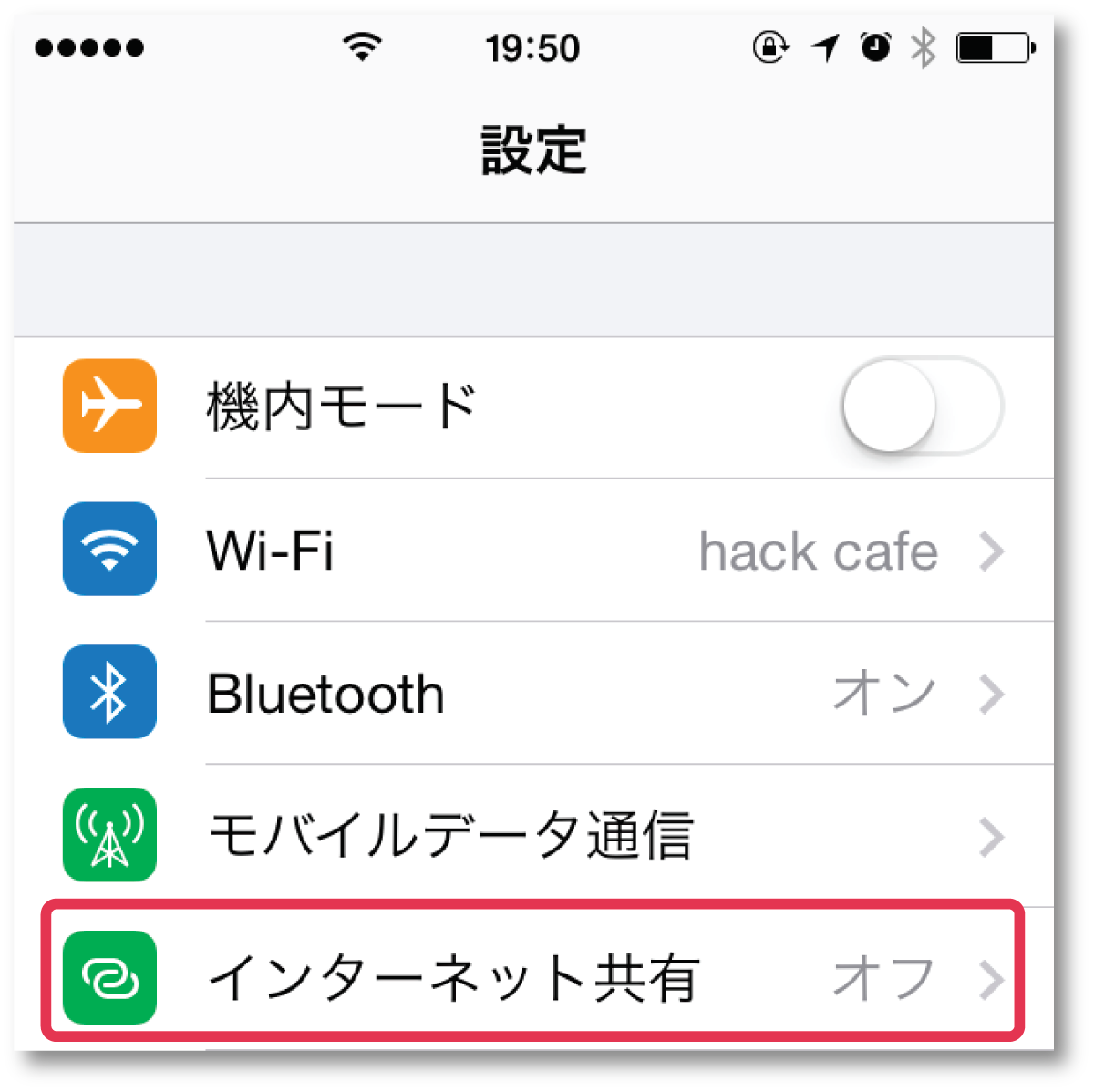
「ほかの人の接続を許可」のスイッチをオンにするとテザリングが有効になり、ファミリー共有のセクションの下に3つの接続方法が表示されます。
- Wi-Fiで接続
- Bluetoothで接続
- USBで接続
どの方法を選んでもよいのですが、「Wi-Fiで接続」するのが一般的です。ただし、Wi-Fiによる接続は、iPhoneのバッテリーを一番使うので、バッテリーの残量が少ないときは要注意。
次のステップで、”Wi-Fi”パスワードと“携帯の名前”が必要となるので、イメージの赤線部分を参照できるようにしてください。
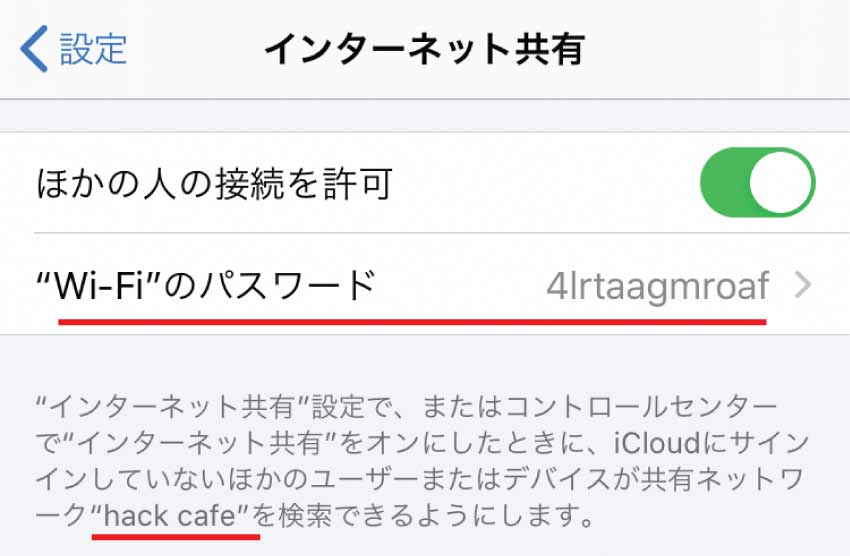
次はパソコンやタブレットのWi-Fi設定から先ほど表示された<携帯の名前>がついたネットワークを選択。Macはデスクトップ右上のシステムメニューからWi-Fiを選択できます。
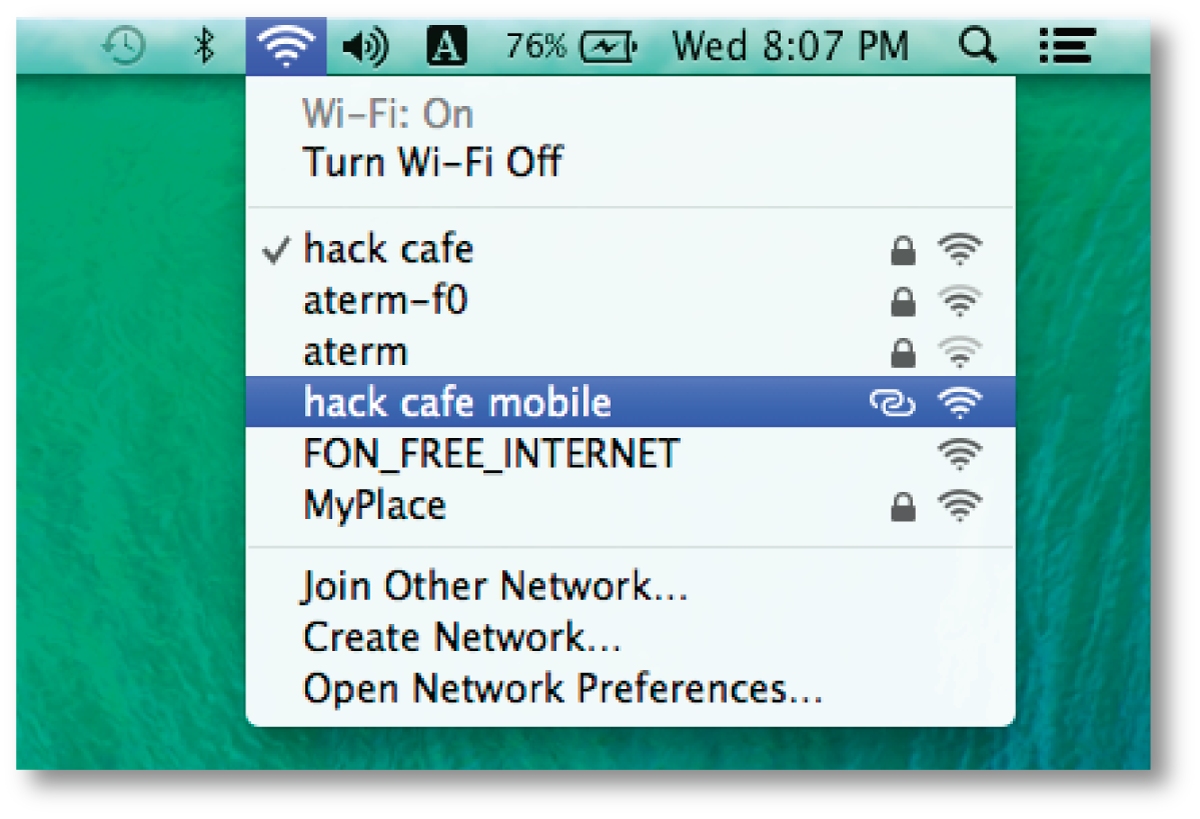
自分のApple IDでiCloudにログイン済みのMacやiPadの場合は、パスワードの入力なしで接続が可能です。それ以外の機器の場合は、パスワードの入力を求められるので、先ほどの”Wi-Fi”パスワードを入力し、「参加」ボタンをクリックします。
接続が確立すると、iPhoneの画面に「インターネット共有:1台接続中」と表示されます。
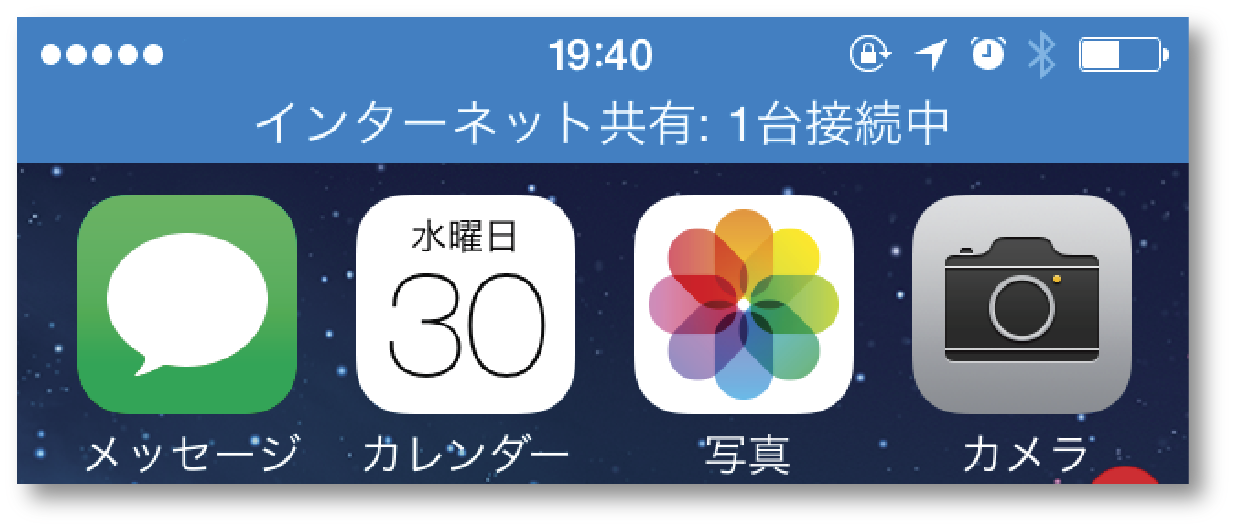
テザリングを終了するには、テザリングをオンにした時と同じ手順で、「ほかの人の接続を許可」のスイッチをオフにしてください。
テザリングのセキュリティ
ホットスポットを使うときに気になるのがセキュリティですが、iPhoneのパーソナルホットスポットは最新の暗号技術をサポートしているので安全性は抜群。
iOS 13からWi-Fiの標準を決定するWi-Fiアライアンスの最新のスタンダードであるWPA3をサポートするようになりました。それ以前のiOSでも現在まだ現役のWPA2が使われているので、ご安心を。
ちなみに、現在使われている標準はセキュリティの強い順に次の6つがあります。
- WPA3 エンタープライズ (Enterprise)
- WPA2 エンタープライズ (Enterprise)
- WPA3 パーソナル (Personal)
- WPA2 パーソナル (Personal)
- WPA
- WEP
エンタープライズは名前の通り会社で特別に設定していない限りは使えないので、WPA2とWPA3パーソナルが通常のユーザの選択肢となります。
WEPとWPAは以前使われていた技術で、現在はセキュリティ上使ってはいけないものとされています。iPhoneのテザリングとは関係ありませんが、古いルーターを使っている方は注意してください。
テザリングのプライバシー設定
iPhoneで「インターネットの共有」をオンにすると、その周りのだれでもそのWi-Fiネットワークの名前を見ることができます。プライバシーを考えると、あまり個人を特定できるような名前は好ましくありません。
ただ、「iPhone」のような一般的な名前にしてしまうと周りにパーソナルホットスポットを使っているユーザーがいると名前が重複しわかりづらくなることも。
必要に応じて、設定>一般>情報>名前 から携帯の名前を変更してください。
テザリングのデータ容量
パソコンやタブレットはスマートフォンと比べると処理速度も早く画面も大きいため、テザリングで予想以上に大きい通信データを使ってしまうこともあります。
通信キャリアによってパケ放題などの名前がついたプランであっても、一定の容量を超えると通信速度が限定されます。
特に注意したいのが、月ごとの使用量ではなく、3日間の使用量に対する制限です。
2020年3月の時点での各携帯キャリアの3日間の上限は次のようになっています。
| 携帯キャリア | 3日間のデータ上限 |
| Docomo | 制限なし |
| au | 6GB |
| SoftBank | 3GB |
※プランによって制限がない場合もあり
以前どのキャリアも採用していた3日間の合計使用量が1GBという上限にくらべれば、制限はゆるくなっていますが、動画を見る方は要注意。
iPhoneのデータ利用量は、設定>モバイル通信のモバイルデータ通信セクションの現在までの合計の欄で確認できます。表示される数字は、あくまでも今までの合計であり、月ごとの合計ではないことに注意してください。
月ごとの統計を確認するには、月初めにページの一番下にある「統計情報のリセット」を選択し、統計データをいちど0に戻す必要があります。
テザリングのまとめ
iPhoneでパーソナルホットスポットを使う方法と注意すべき点について解説しました。
重要な点は、1)セキュリティ、2)プライバシー、3)データ容量です。
セキュリティに関しては、現在のiOSがサポートされているiPhoneを使っている限り、利用できる最新の技術を自動で選択してくれるので安心して使えます。
プライバシーについては、それほど神経質になる必要はありません。ただ、iPhoneにつけている名前は、ホットスポットをオンにすると周りのだれでも見ることができるということだけ覚えておきましょう。
最後にデータ容量ですが、携帯電話のデータプランは複雑で分かりづらいため、自分のプランに制限があるか携帯ショップで聞いてみるのが早いかもしれません。
iPhoneでテザリングを使う時の参考にしてください。